在用excel处理表格数据的时候,我们经常需要筛选其中有用的行或者列进行复制粘贴操作,那么如何才能做到隔行复制、粘贴呢?下面我来演示一下。

首先,我们打开一个excel表格来演示,如图所示,我们需要隔行复制表格中的内容。
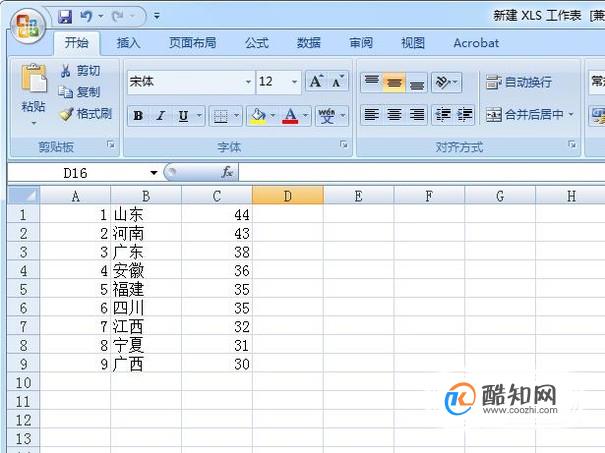
为达到隔行复制的目的,我们在表格D列中创建一个辅助列,如图所示,间隔输入1和0。
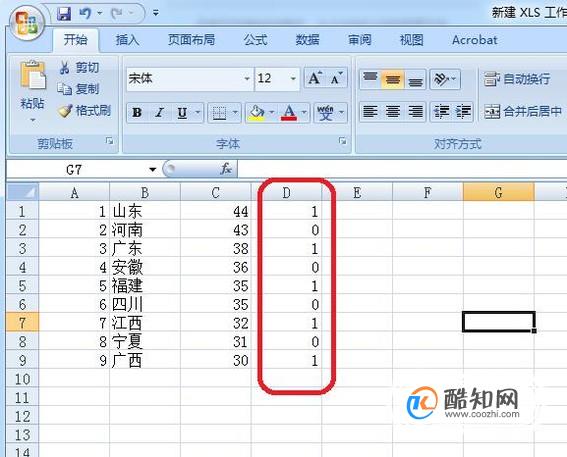
光标移到图中位置,如图所示,点击工具栏“排序和筛选”,点击“筛选”。
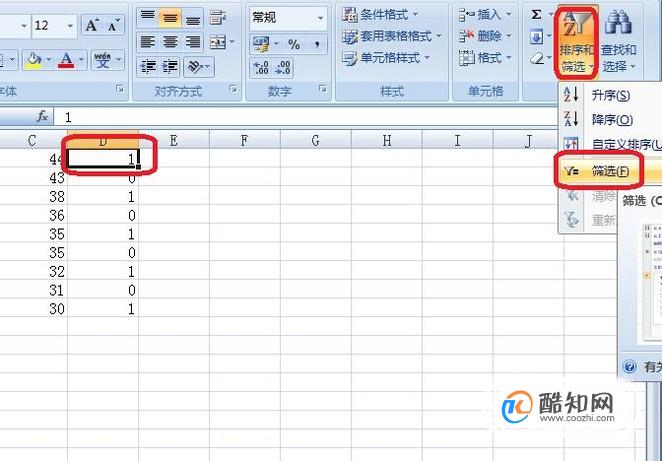
点击筛选下拉箭头,如图所示,选择“数字筛选”,去掉数字“0”前面的对勾,点击确定。
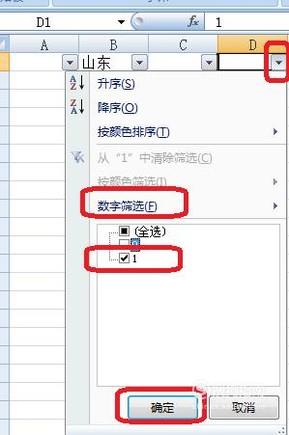
此时,筛选结果就出来了,只显示隔行的表格内容,我们把它们选中复制、粘贴就可以了。
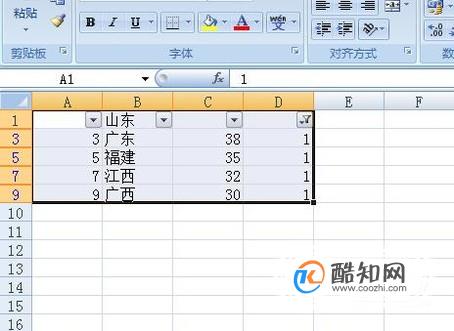
粘贴完成以后,删除辅助列,就达到隔行复制的效果了,如图所示。
